Een voorbeeld van audio- en videobestanden bekijken in Windows 10
Bijgewerkt Januari 2023: Krijg geen foutmeldingen meer en vertraag je systeem met onze optimalisatietool. Haal het nu op - > deze link
- Download en installeer de reparatietool hier.
- Laat het uw computer scannen.
- De tool zal dan repareer je computer.
U weet waarschijnlijk dat er een ingebouwde functie voor bestandsvoorbeelden is in Windows 10 Verkenner. Om een voorbeeld van een bestand te zien of om de inhoud van een bestand te zien zonder het met een programma te openen, moet u het voorbeeldvenster inschakelen met de sneltoets Alt + P en vervolgens een ondersteund bestand selecteren in Verkenner om het bestand in het voorbeeldvenster te bekijken om het te bekijken. .
Het ingebouwde bestandsvoorbeeld is een geweldige functie en kan uw kostbare tijd besparen, vooral wanneer u de miniatuurweergave in Verkenner niet gebruikt.
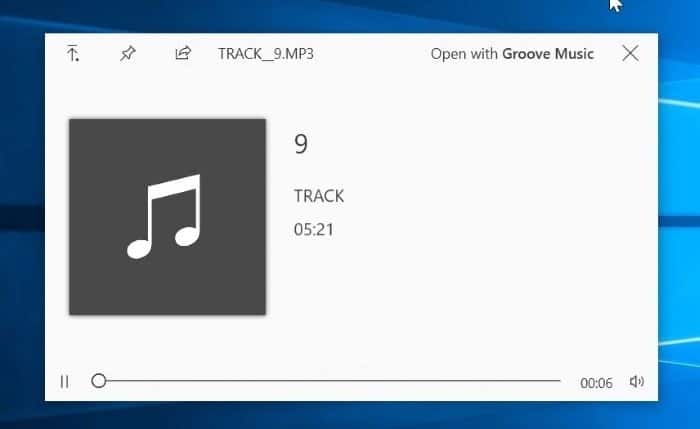
Het enige probleem met de ingebouwde functie voor het weergeven van bestanden is dat deze een aanzienlijke hoeveelheid schermruimte in beslag neemt. Hoewel u het voorbeeldvenster snel kunt in- of uitschakelen met de sneltoets Alt + P, heeft het geen zin om het voorbeeldvenster in te schakelen om een voorbeeld van een bestand te bekijken. Zou het niet goed zijn als we voorbeelden van bestanden konden bekijken in Verkenner zonder het voorbeeldvenster daadwerkelijk in te schakelen?
Belangrijke opmerkingen:
U kunt nu pc-problemen voorkomen door dit hulpmiddel te gebruiken, zoals bescherming tegen bestandsverlies en malware. Bovendien is het een geweldige manier om uw computer te optimaliseren voor maximale prestaties. Het programma herstelt veelvoorkomende fouten die kunnen optreden op Windows-systemen met gemak - geen noodzaak voor uren van troubleshooting wanneer u de perfecte oplossing binnen handbereik hebt:
- Stap 1: Downloaden PC Reparatie & Optimalisatie Tool (Windows 11, 10, 8, 7, XP, Vista - Microsoft Gold Certified).
- Stap 2: Klik op "Start Scan" om problemen in het Windows register op te sporen die PC problemen zouden kunnen veroorzaken.
- Stap 3: Klik op "Repair All" om alle problemen op te lossen.
QuickLook-app om snel voorbeelden van bestanden in Windows 10 te bekijken
QuickLook is een gratis app die beschikbaar is in de Windows Store om snel voorbeelden van bestanden in Windows 10 Verkenner te bekijken. Het belangrijkste verschil tussen QuickLook en de ingebouwde voorbeeldfunctie van Verkenner is dat QuickLook geen speciaal voorbeeldvenster toevoegt of vereist.
Om een voorbeeld van een document of afbeelding te bekijken, hoeft u alleen maar het bestand te selecteren en vervolgens op de spatiebalk op het toetsenbord te drukken. Het bestandsvoorbeeld verschijnt op het scherm. Om het voorbeeld te sluiten, drukt u eenvoudig opnieuw op de spatiebalk of op de Esc-toets.
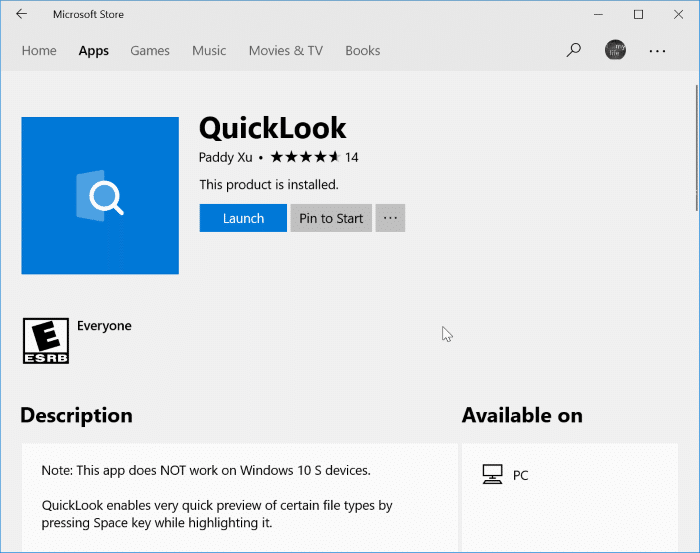
Bekijk een voorbeeld van audio, video en foto in Windows 10
QuickLook-app ondersteunt verschillende bestandstypen, waaronder populaire afbeeldings-, document-, audio- en videoformaten.
Nadat u de QuickLook-app uit de Store hebt geïnstalleerd, hoeft u alleen de QuickLook-app uit te voeren om een voorbeeld van bestanden te kunnen bekijken in Verkenner.
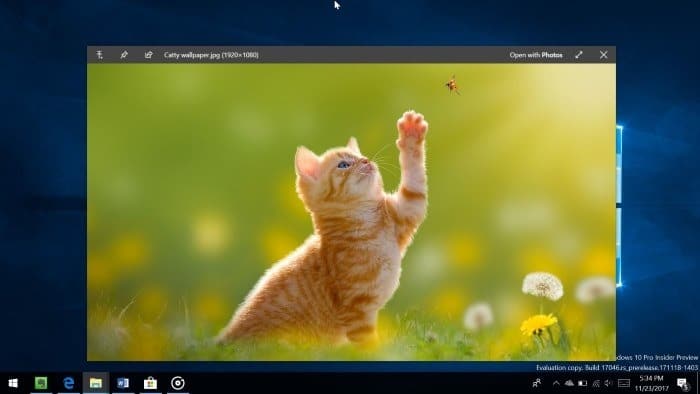
Zoals u op afbeeldingen kunt zien, kunt u, wanneer u een voorbeeld van een bestand bekijkt, het bestand openen met de bijbehorende app of programma. Als u bijvoorbeeld een voorbeeld van een afbeeldingsbestand bekijkt en de standaard afbeeldingsviewer de app Foto's is, toont QuickLook de optie Openen met foto's rechtsboven in het voorbeeld. Als alternatief, als u dat graag met uw toetsenbord doet, drukt u gewoon op de Enter-toets wanneer u een voorbeeld van een bestand bekijkt om het voorbeeld te sluiten en het bestand te openen met de standaardapp.
Met standaardinstellingen laadt QuickLook met Windows 10, maar u kunt dit wijzigen door met de rechtermuisknop op het QuickLook-pictogram in het systeemvak te klikken en vervolgens op Uitvoeren bij opstarten te klikken.
Ga naar de volgende Windows Store-link om de QuickLook-app op uw Windows 10-pc te installeren.
Download QuickLook (Windows Store-link)

